Beheben Sie den Fehler „iTunes lädt derzeit Software für das iPhone herunter“
Wenn Sie ein langjähriger iPhone-Benutzer sind, kennen Sie vielleicht die Probleme in „iTunes lädt derzeit Software für das iPhone herunter“. Dieser Fehler ist hübsch und tritt sofort auf. Es ist den meisten iPhone-Benutzern aller iOS-Versionen sehr vertraut. Daher stellen wir Ihnen als Team heute die angemessenen und richtigen Lösungen vor, um das Problem zu beheben, dass iTunes ein Software-Update für dieses iPhone-Problem herunterlädt. Machen Sie sich also keine Sorgen, denn unsere unten aufgeführten Lösungen werden Sie dieses Problem definitiv in einem Fall beseitigen lassen.
Lassen Sie uns nicht weiter warten und erfahren Sie in den folgenden Abschnitten mehr über diesen wiederholten iTunes lädt derzeit Software für den iPhone-Fehler und seine Lösungen herunter.
- Teil 1: Wie lange dauert es, bis iTunes Software für das iPhone herunterlädt?
- Teil 2: Setzen Sie die Netzwerkeinstellungen zurück
- Teil 3: Wiederherstellung aus altem iTunes-Backup
- Teil 4: iPhone im Wiederherstellungsmodus wiederherstellen
- Teil 5: Beheben Sie alle iPhone-Probleme mit DrFoneTool – Systemreparatur
Teil 1: Wie lange dauert es, bis iTunes Software für das iPhone herunterlädt?
Ungeachtet ihrer Versionen wurde eigentlich jedes Gerät, das auf dem iOS-ähnlichen iPhone, iPad oder iPod funktioniert, unter der Annahme entwickelt, dass die neuere Version der Software im Vergleich zur vorherigen Version besser funktionierende Funktionen haben wird. Diese Updates zielten im Wesentlichen darauf ab, die Sicherheitsprobleme mit zuvor vorhandenen Versionen zu lösen. Sie enthalten normalerweise bestimmte Verbesserungen und die Behebung von Fehlern.
Es gibt kein bestimmtes Zeitlimit, das widerspiegeln kann, wie viel Zeit es dauert, eine Software auf ein iPhone herunterzuladen. Obwohl unten das geschätzte Zeitlimit im Screenshot erwähnt wird.

Also, wann genau taucht der Fehler auf? „iTunes lädt derzeit Software für das iPhone herunter“ wird im Allgemeinen angezeigt, wenn Sie die Software aktualisieren oder Ihr iPhone neu installieren. Daher gibt es keinen bestimmten Zeitpunkt für einen solchen Fehler, bei dem iTunes ein Software-Update für dieses iPhone herunterlädt. Diese Art von Fehler kann viele Probleme verursachen, die Sie auf das Herunterladen anderer Software beschränken oder den normalen Betrieb des Geräts stören können.

Einige der Lösungen zur Behebung des Problems sind unten aufgeführt. Gehen Sie einfach durch und befolgen Sie die Anweisungen.
Teil 2: Setzen Sie die Netzwerkeinstellungen zurück
Die primäre Grundvoraussetzung für ein Software-Update auf iOS ist eine stabile Netzwerkverbindung. Wenn Ihre Netzwerknutzung schwankt, dürfen Sie nicht versuchen, etwas auf Ihrem iPhone zu aktualisieren. Wenn Sie eine inkonsistente Wi-Fi-Verbindung zum Aktualisieren Ihres iPhones verwenden, besteht die Möglichkeit, dass das Gerät durch ein Popup-Fenster hängen bleibt, das Ihnen mitteilt, dass „iTunes derzeit Software für das iPhone herunterlädt“.
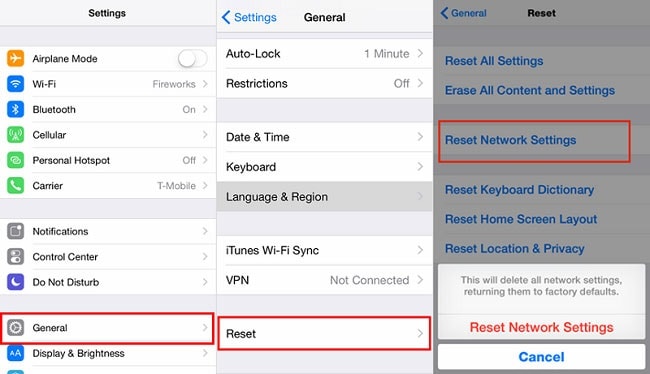
iTunes lädt derzeit Software für das iPhone herunter – Lösung
Die Lösung ist sehr einfach; Versuchen Sie einfach, mit einer stabilen Netzwerkverbindung zu arbeiten, oder starten Sie die Quelle der Internetverbindung neu und aktualisieren Sie sie erneut, da iTunes derzeit Software für das iPhone herunterlädt.
Teil 3: Wiederherstellung aus altem iTunes-Backup
Hier ist der Schritt-für-Schritt-Prozess für das iTunes lädt ein Software-Update für dieses iPhone herunter.
1. Starten Sie die iTunes-Software auf Ihrem PC.
2. Verbinden Sie Ihr Gerät über ein USB-Kabel mit dem PC. Sie können dies aus der Symbolleiste auswählen. Wenn Sie die ältere Version verwenden, können Sie diese in der Seitenleiste auswählen.
3. Vergessen Sie nicht, auf das Backup zu klicken, um sicherzustellen, dass Ihre Daten nach der Wiederherstellung gespeichert sind.
4. Sie können „Als neues iPhone einrichten“ oder „Aus diesem Backup wiederherstellen“ auswählen und dann auf „Weiter“ klicken.
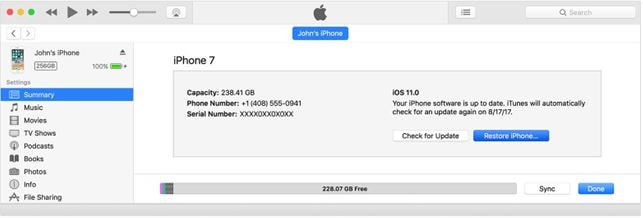
Los geht’s, Ihre Arbeit ist erledigt!
Teil 4: iPhone im Wiederherstellungsmodus wiederherstellen
Hier drüben gibt es ein paar Schritte, die Sie befolgen müssen, um das Problem zu lösen, dass iTunes ein Software-Update für dieses iPhone-Problem herunterlädt
1. Der erste Schritt besteht darin, Ihr Gerät mit einem Computer zu verbinden und Ihr iTunes geöffnet zu lassen. Hier sehen Sie eine Popup-Meldung, die besagt, dass sich das iPhone im „Wiederherstellungsmodus“ befindet und wiederhergestellt werden muss (siehe Bild unten).
2. Wählen Sie nun das Gerät aus, das in der Symbolleiste erscheint, und dann die Registerkarte Zusammenfassung, um auf die Option „Wiederherstellen“ zu klicken.
3. Befolgen Sie abschließend die Anweisungen in iTunes, um die iPhone-Einstellungen zu sichern. Jetzt können Sie Ihre Geräteeinstellungen auf die ursprünglichen zurücksetzen und neu einstellen!
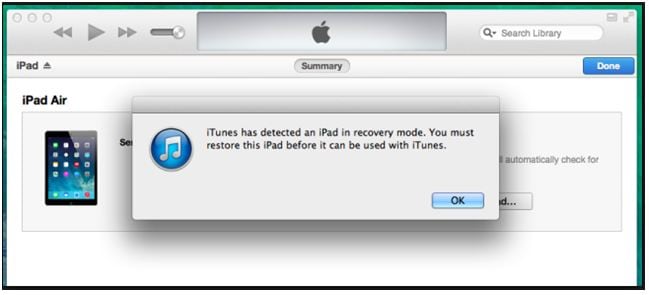
Abgesehen von den oben genannten Methoden gibt es eine großartige Möglichkeit, den Fehler zu beseitigen, und das ist, dass DrFoneTool für iTunes ein Software-Update für dieses iPhone herunterlädt, das hängen bleibt.
Teil 5: Beheben Sie alle iPhone-Probleme mit DrFoneTool – Systemreparatur
Lassen Sie uns den Schritt-für-Schritt-Prozess zur Behebung der iTunes-Probleme mit unseren eigenen Software-Downloads durchgehen DrFoneTool – Systemreparatur! Es kann Ihnen helfen, die meisten iOS-bezogenen Probleme ohne Datenverlust zu beheben. Keine technischen Fähigkeiten erforderlich.

DrFoneTool – Systemreparatur
Beheben Sie den iPhone-Systemfehler ohne Datenverlust.
- Nur reparieren Sie Ihr iOS auf normal, kein Datenverlust überhaupt.
- Beheben Sie verschiedene Probleme mit dem iOS-System Im Wiederherstellungsmodus stecken, weißes Apple Logo, schwarzer Bildschirm, Schleife beim Start usw.
- Behebt andere iPhone-Fehler und iTunes-Fehler, wie z iTunes Fehler 4013, Fehler 14, iTunes Fehler 27,iTunes Fehler 9Und vieles mehr.
- Funktioniert für alle Modelle von iPhone, iPad und iPod touch.
- Vollständig kompatibel mit dem neuesten iOS 13.

Schritt 1. Verbinden Sie das iOS-Gerät mit dem Computer
Hier müssen Sie Ihr iOS-Gerät wie iPhone, iPad oder iPod touch mit dem, vorzugsweise originalen, USB-Kabel Ihres iPhones an Ihren PC anschließen. Der zweite Schritt besteht darin, DrFoneTool auf Ihrem Computer zu starten und „Systemreparatur“ zu wählen.

Es zeigt Ihnen das Fenster wie folgt, sobald die „Systemreparatur“ gestartet wurde. Wählen Sie „Standardmodus“, um Daten beizubehalten.

Tipp zu Hinweis: Um die automatische Synchronisierung zu vermeiden, starten Sie iTunes nicht, wenn Sie DrFoneTool ausführen. Öffnen Sie iTunes > wählen Sie „Einstellungen“ > klicken Sie auf „Geräte“ und aktivieren Sie „Automatische Synchronisierung von iPods, iPhones und iPads verhindern“. Fertig!
Schritt 2. Bootgerät im DFU-Modus
Hier müssen Sie das „Ausschalten“ auswählen, das die Funktion eines Programmiergeräts hat, um die Lautstärke zu verringern und länger als 10 Sekunden einzuschalten. Dieser Vorgang des Haltens einer Taste dauert mindestens vier Minuten, abhängig von der Datenmenge auf Ihrem Gerät.
Wenn Sie während dieses Vorgangs die gesuchten Daten sehen, können Sie die Taste „Power“ loslassen und dann die Lautstärke verringern, bis Sie den DFU-Modus erhalten.

Schritt 3. Laden Sie die Firmware herunter und wählen Sie sie aus
Sobald der Download abgeschlossen ist, können Sie auf Ihrem PC ein Firmware-Ergebnis sehen, das vom Programm generiert wird. Sowohl der Download als auch die Firmware werden auf Ihrem Gerät in Kategorien angezeigt. Indem Sie die Daten auswählen, können Sie die Daten wiederherstellen und überprüfen, wenn das Problem „iTunes lädt ein Software-Update für dieses iPhone herunter“ auftritt.

Sie werden feststellen, dass sich in der Mitte Ihres PCs ein Feld „Download in Bearbeitung“ befindet. Sie können auch nach einer bestimmten Datei suchen, indem Sie ein Schlüsselwort in dieses Feld eingeben.

Laden Sie nun die Daten auf Ihren Computer oder auf Ihr Gerät herunter, indem Sie auf den Start-Button klicken.
Schritt 4. Jetzt sehen Sie Ihr iPhone in der Normalansicht:
Sobald der Download abgeschlossen ist, können Sie den Prozess starten, um den Fehler zu beheben. Klicken Sie auf „Jetzt reparieren“ und das iPhone wird wieder normal. Daher wird die folgende Anleitung das Problem lösen, dass iTunes derzeit Software für den iPhone-Fehler herunterlädt.

Jetzt können Sie also beheben, dass iTunes ein Software-Update für dieses iPhone herunterlädt, das von Ihnen selbst hängen bleibt. Wir haben eine detaillierte Erklärung aller Methoden zur Behebung Ihres iPhone-Fehlers mit iTunes und auch durch den Systemwiederherstellungsprozess von DrFoneTool – System Repair Toolkit gegeben. Also los und beschäftigen Sie sich mit Ihren Aktivitäten auf Ihrem iPhone!
Neueste Artikel

